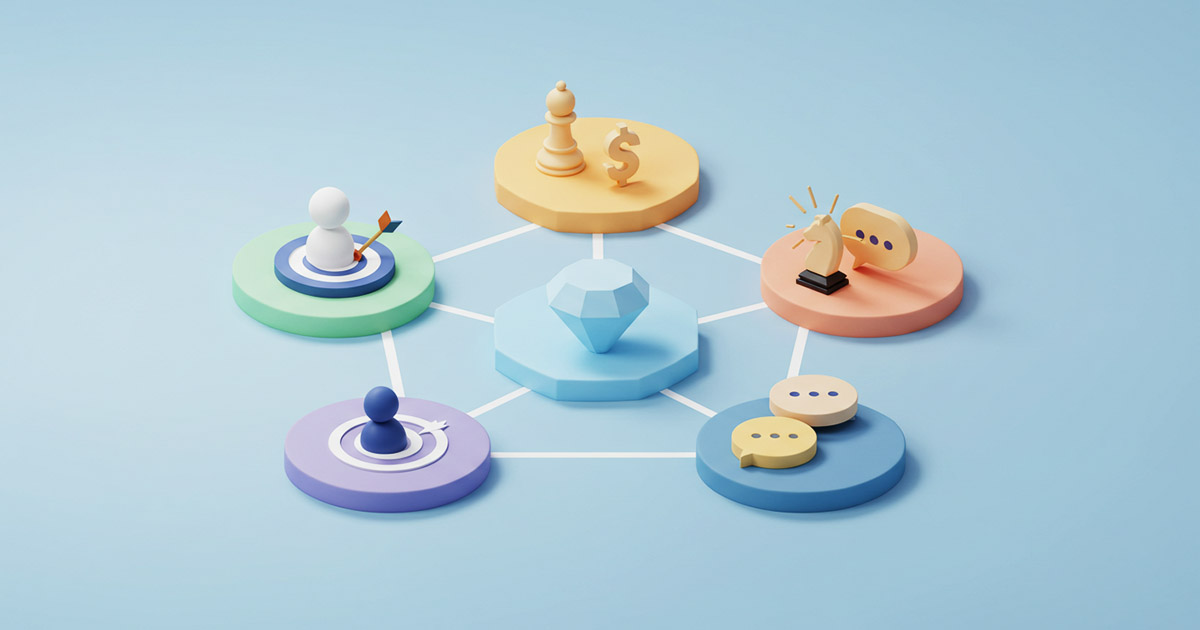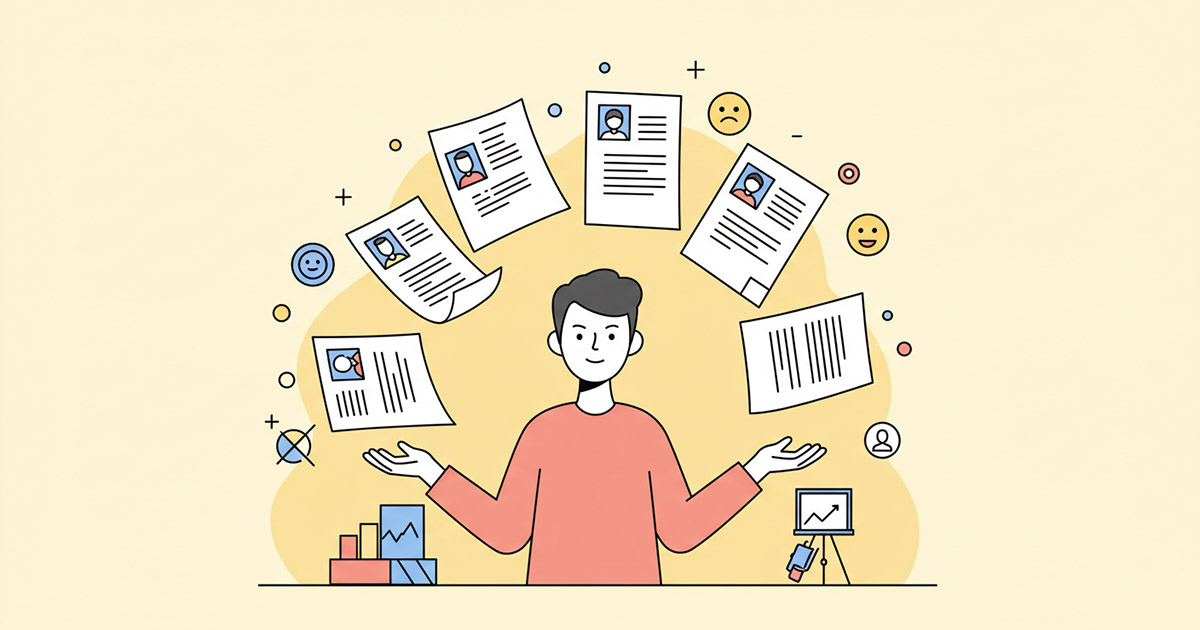大量のリネーム案件をスプレッドシートでさっさと解決できる方法(MAC編)
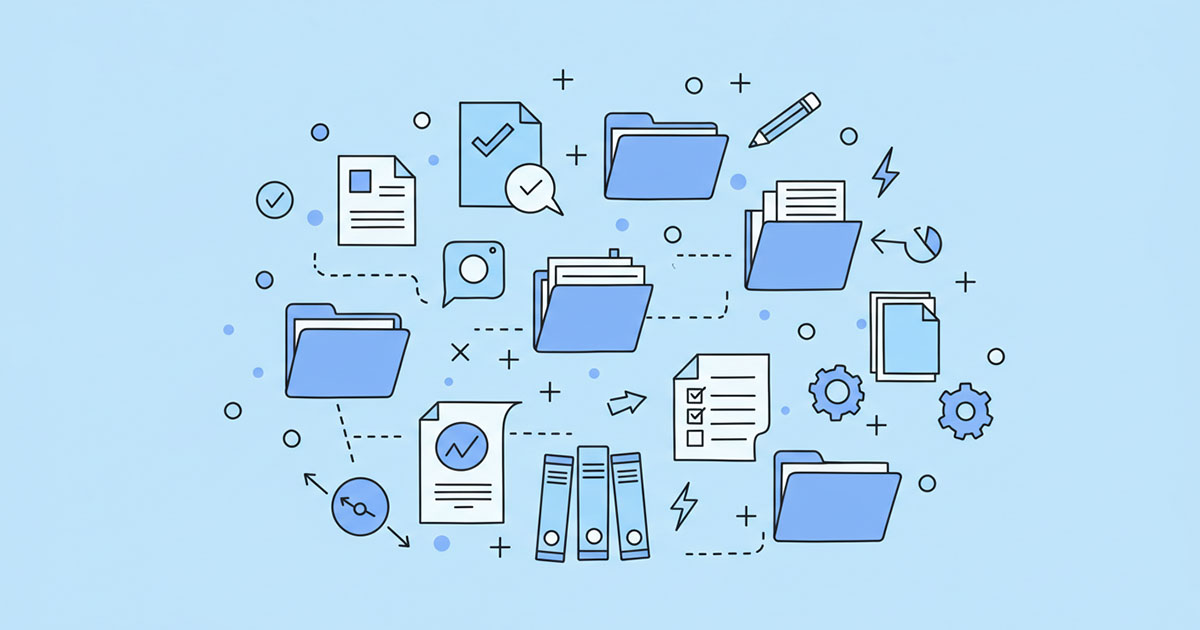
はじめに
こんな経験ありませんか?
各支店や各部署の承認や確認をもらうため、各PDFそれぞれに対応するファイル名にする必要に迫られる場面。もちろんpdfファイルを分けるのも大変ですが、それを一つずつ各支店の名前にコピー・アンド・ペーストでリネームを進める…。
それも例えば全国に支店があった場合は最低でも47ファイルにもなります。
今回は数の多いファイル数を簡単にリネームをする方法を解説いたします。
状況の確認しよう
まず材料を確認してみましょう。
通常の状態ではファイルの名前は「案件名 + 連番」だったりします。
もちろん全然違うファイル名でもOKです。
今回は仮に「01000-00100- + 連番.pdf」とします。
前準備として名前順にしておいて、作業する前には「作業用フォルダ」を作成して元のファイルは残しておきましょう。
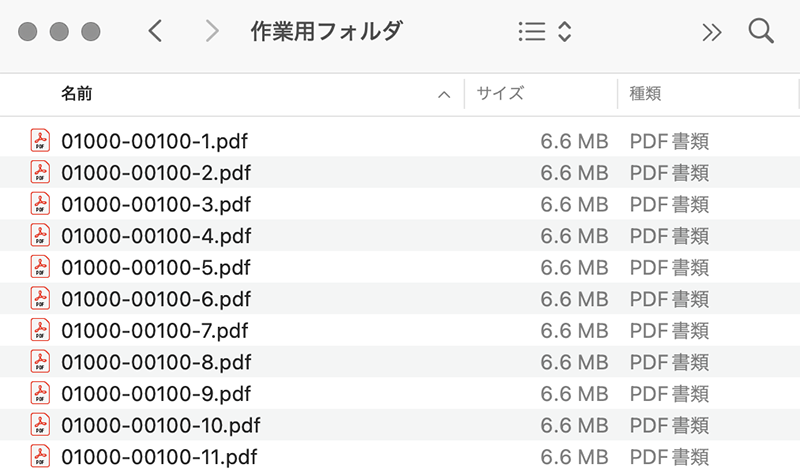
リネームする下地ををつくろう
次にリネームするファイルをつくります。
MACだけで解決したいのでスプレッドシートで作業します。
リネームされる結果はエクセルですでにまとめてあるとします。
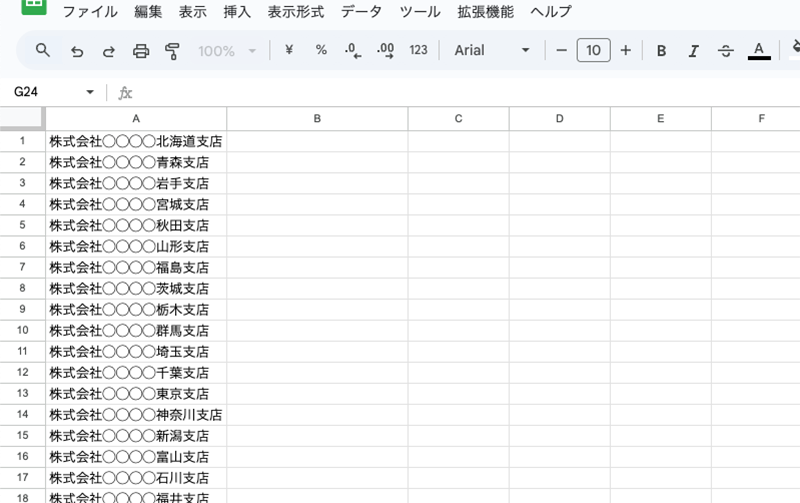
まず拡張子が必要ですので、後ろのセルに「.pdf」をいれます。
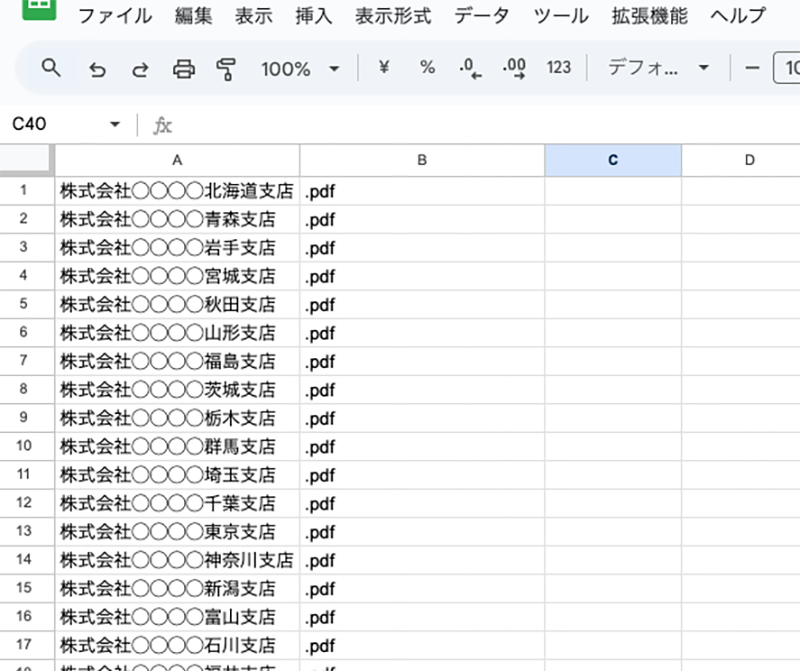
全ての列に「.pdf」をいれたら一度テキストエディタで間にある「タブ」を削除します。
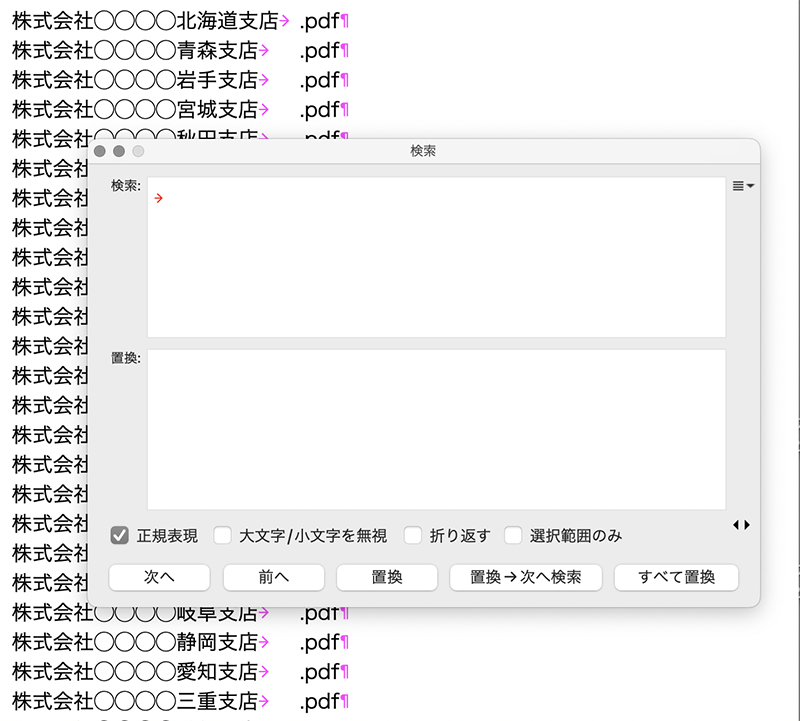
削除ができれば再びスプレッドシートに戻します。
リネーム結果のpdfファイル名ができあがります。
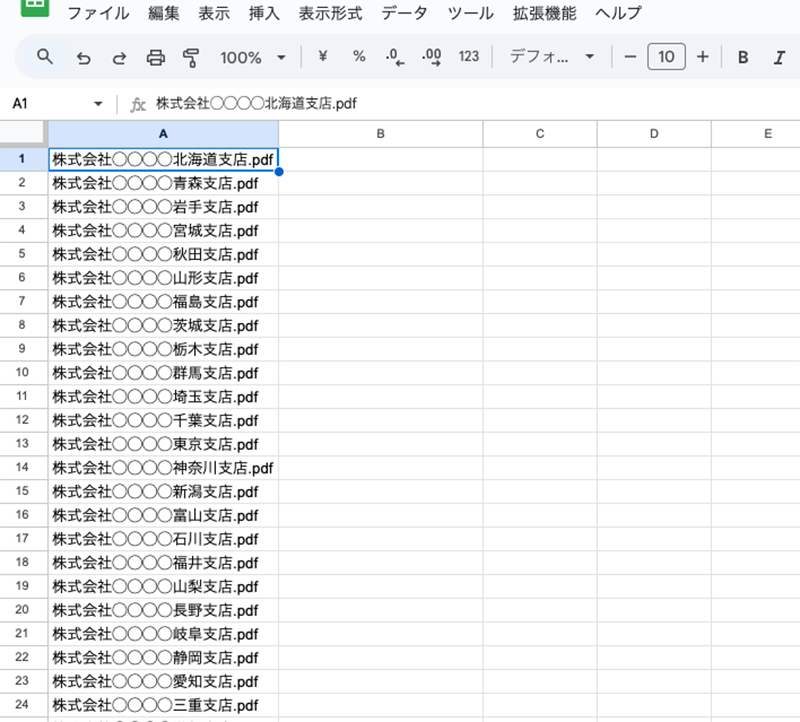
次に「作業用フォルダ」を開いて全選択(command+a)をして、コピー(command+c)します。
その後でテキストエディタにペースト(command+v)するとそのとおりのテキストができあがります。
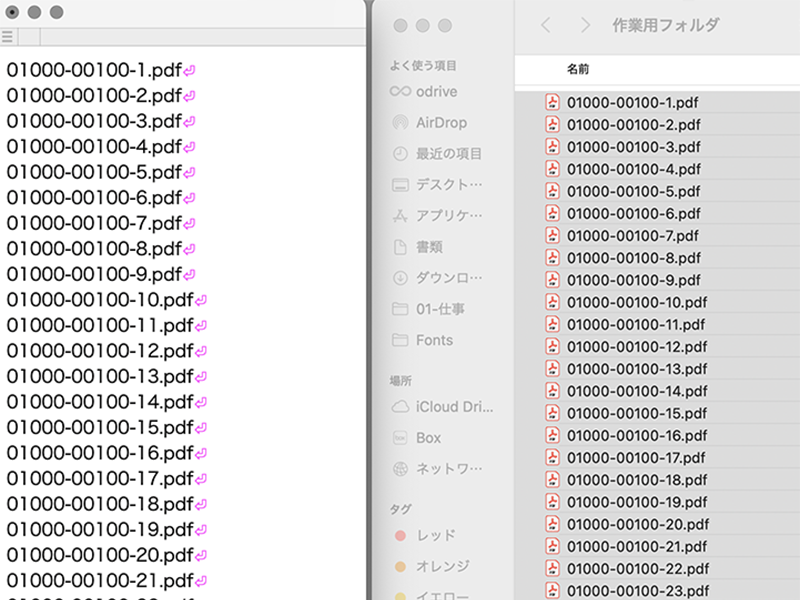
できあがりのテキストを2番目の列にペーストします。
念のため、リネームするファイルがきちんと対応しているか行数も含めてを確認します。
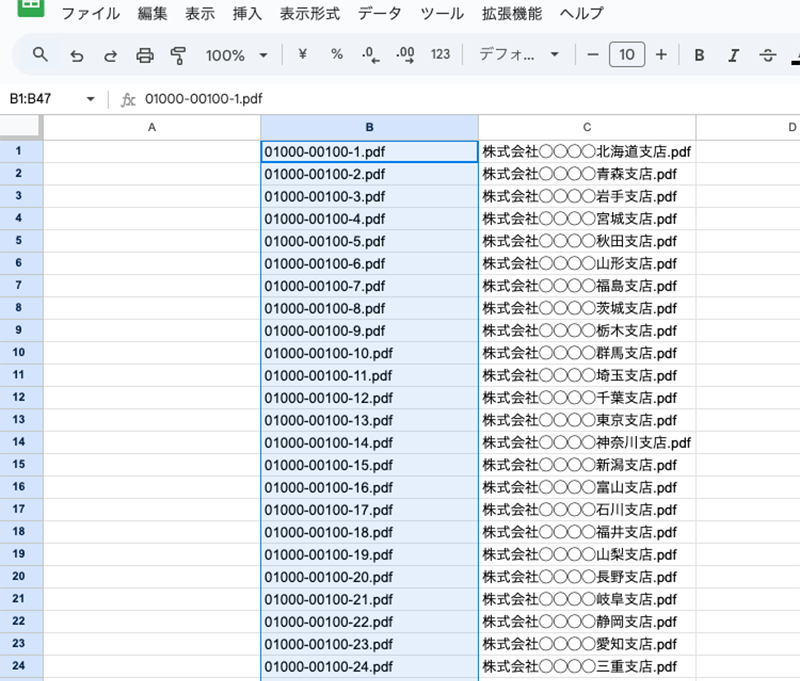
あとは仕上げです。
最初の列に「mv」と入力して全列に並べます。
こちらは「リネームを実行しなさい。」と命令するおまじないです。
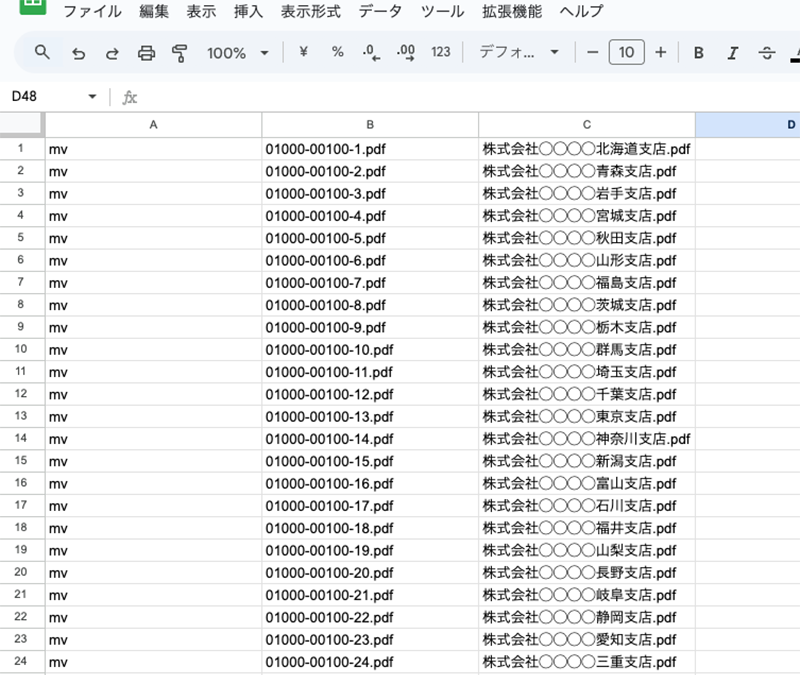
下地の制作は完了しました。
次はリネームを実行させるファイルを作ります。
リネームするファイルをつくってみよう
下地のスプレッドシートを領域にコピーします。
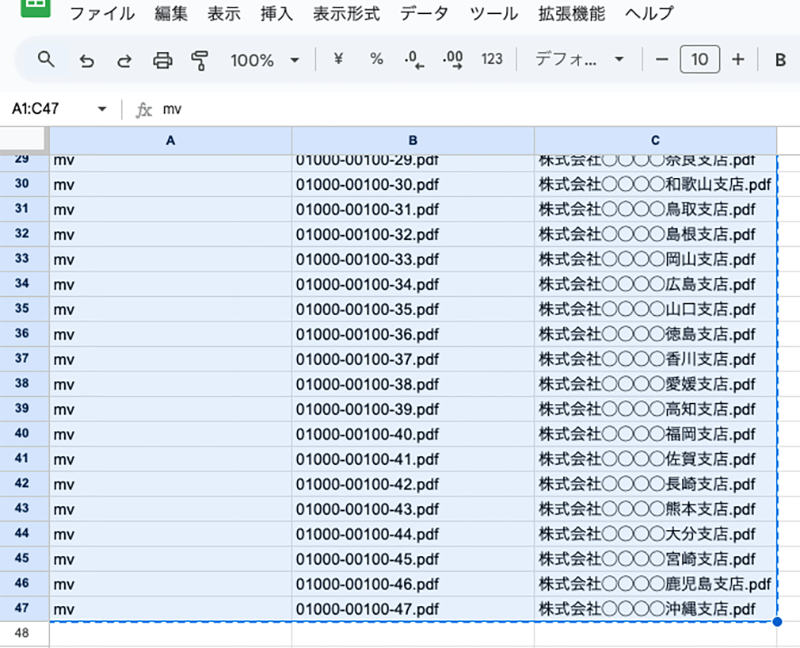
コピーしたものを再びテキストエディタにペーストし、今度は「タブ」を「半角スペース」にします。
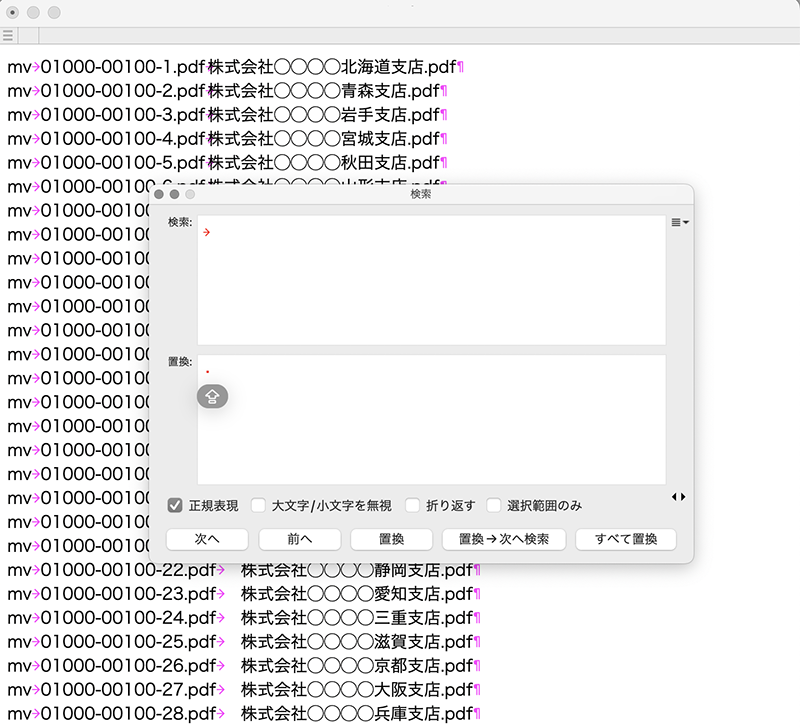
上記の処理をしたものをファイルとして保存します。
名前は「rename.sh」とします。
拡張子を.shするにすることでリネームする実行ファイルになります。
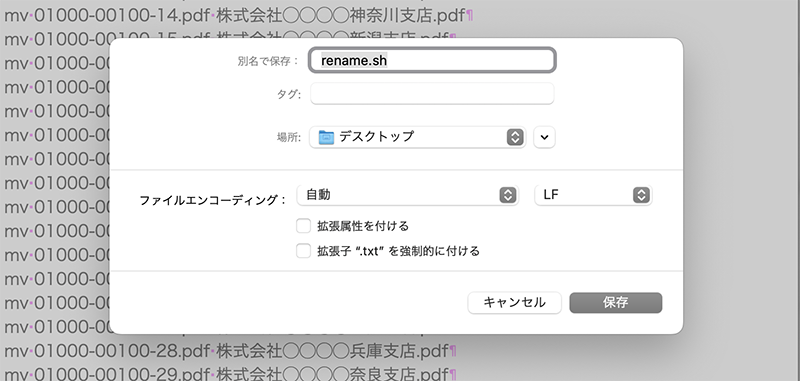
それではいよいよ、実行になります。
リネームを実行してみよう
できあがったファイル「rename.sh」を「作業用フォルダ」へ入れます。
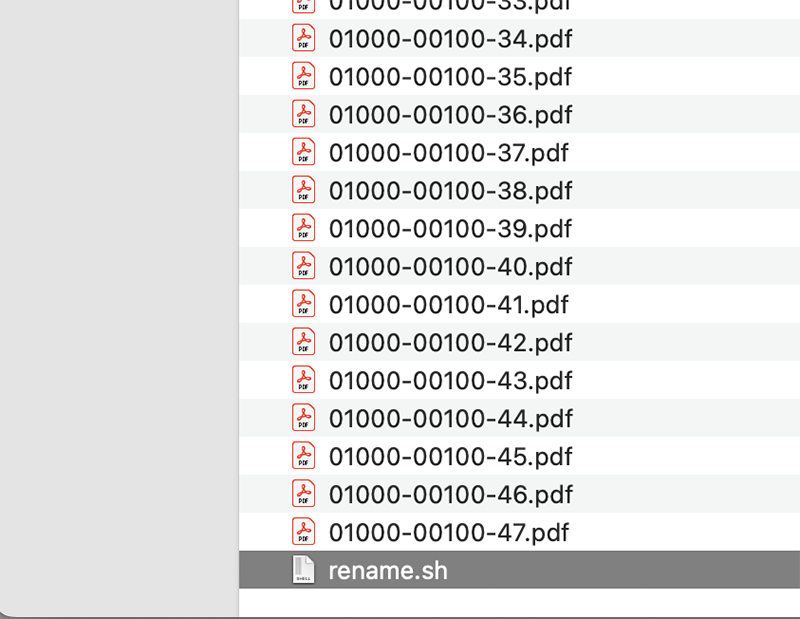
フォルダへ入れることができれば「ターミナル」を実行させましょう。
呼び出した状態からフォルダの中へ招待したいので、半角で「cd」と記入し「半角スペース」を押してから「作業用フォルダ」を投げ入れ、「リターンキー」を押します。
なにもしない状態で表記が「作業用フォルダ」と出れば成功です。
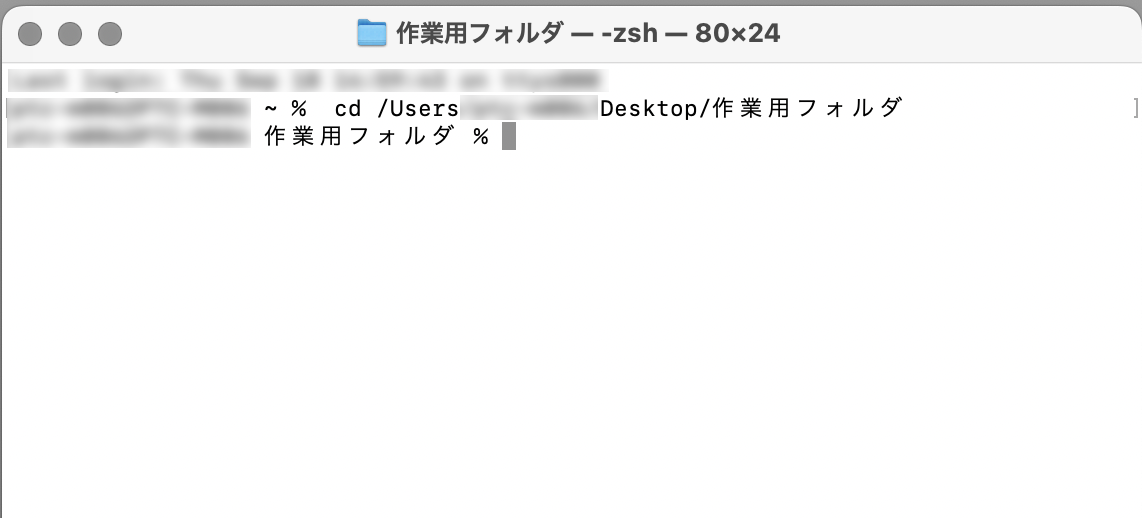
フォルダの中の「rename.sh」を実行しますので、「sh rename.sh」と入力してリターンキーを押すと…
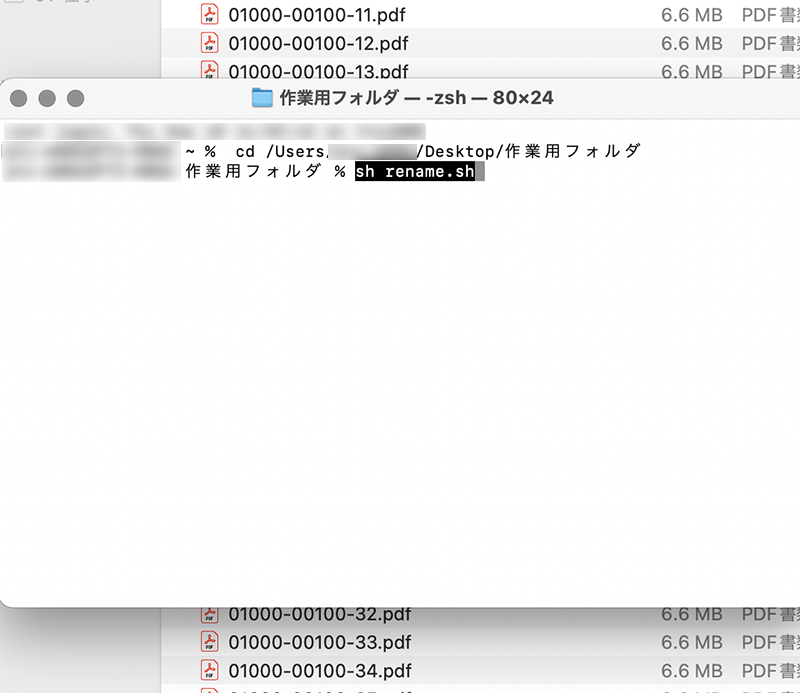
一瞬でリネームができます(仕込みを考えると一瞬ではないですが、、)
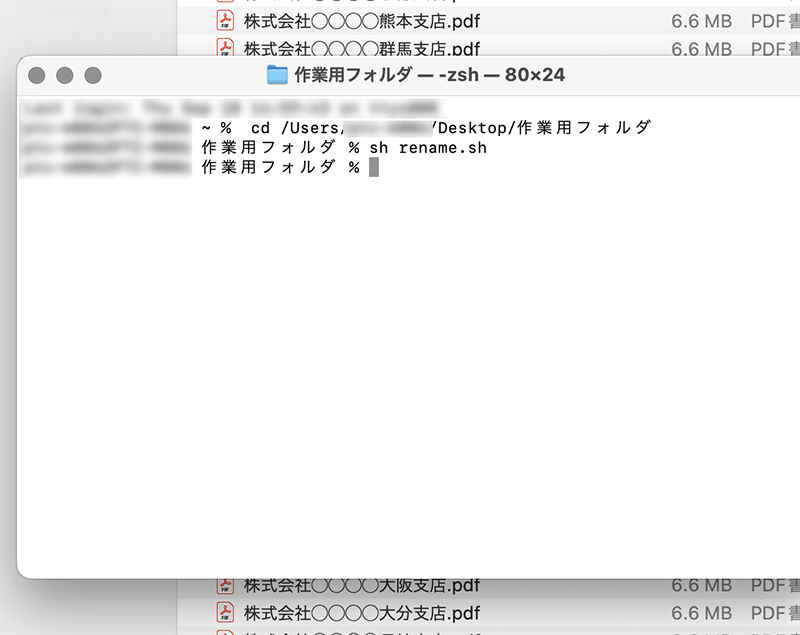
さいごに
ひととおりの解説をいたしましたが、よく分かる動画も残しておきました。
デジタルイノベーショングループではこのような業務効率化の支援をさせていただいております。
今回は手順を追ってご紹介いたしましたが、同案件も含めて単純作業の自動化などでお困りでしたら、お気軽にご相談ください。